Kommunekortet
Du kan også fremsøge en plan via kommunekortet. Her kan du danne dig et overblik over kommunen og de geografiske udpegninger. Her kan du også søge på en adresse og se, hvilke områder og rammer i kommuneplanen der gælder for stedet.
Kommunekortet åbnes ved at trykke på menuen øverst i højre hjørne, se figur 6. Klik herefter på "Kommunekort", se figur 7.
Det er i denne menu også muligt at vælge gældende og aflyste kommuneplaner og kommuneplantillæg, samt skifte til en anden kommune.
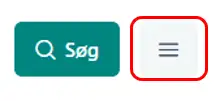
Figur 6, Tryk på burger menuen for at åbne kommunekortet.
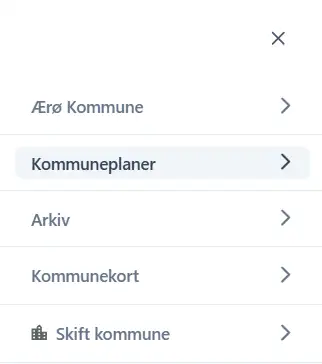
Figur 7, Vælg kommunekort.
Som standardvisning er alle vedtagne rammer slået til. Disse kan slå dem fra, hvis du vil fokusere på en specifik udpegning. På kortet er det muligt at tænde og slukke for forskellige oplysninger ved at bruge "Lag i kortet"-panelet, i venstre side.
Her kan du f.eks. vælge at se "rammer", inddelt efter generel anvendelse, se figur 8 a. Hvis du vil se plannumre. skal du nederst i panelet vælge ”Visning” og derefter ”Plannr.", se figur 8 b.
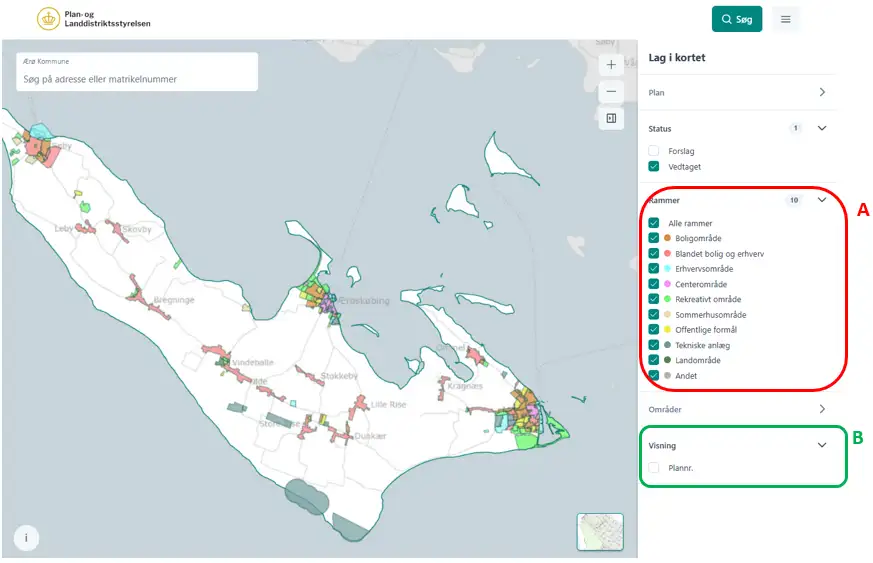
Figur 8, På kommunekortet er det muligt at filtrer til den ønskede visning.
Det er også muligt at vælge "områder", inddelt i temaer, som svarer til retningslinjerne i Planloven, se figur 9. Temaerne vises i samme rækkefølge som paragrafhenvisningen i loven. Områder, der ikke indeholder retningslinjer efter Planloven, men eksempelvis redegørelseskort, vises under overskriften ’Andet’ nederst i panelet.
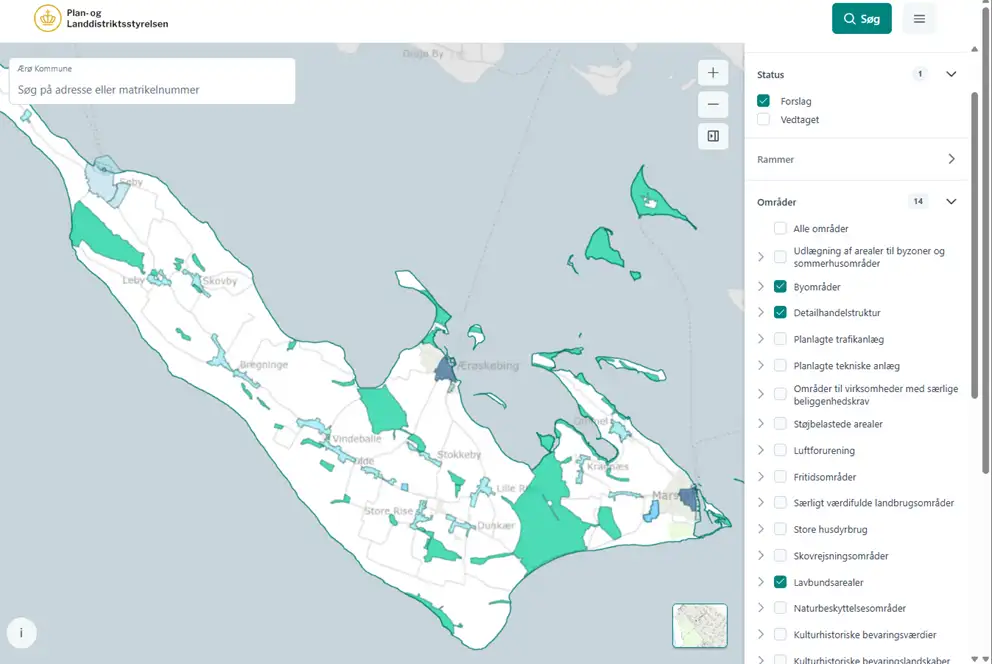
Figur 9, Filetering på områder.
Se informationer på kortet
Når du klikker på en udpegning på kortet, vises information om den i venstre side. Nederst i boksen finder du et link under "Læs mere", som fører dig direkte til det sted i planen, hvor udpegningen og dens bestemmelser er beskrevet, se figur 10.
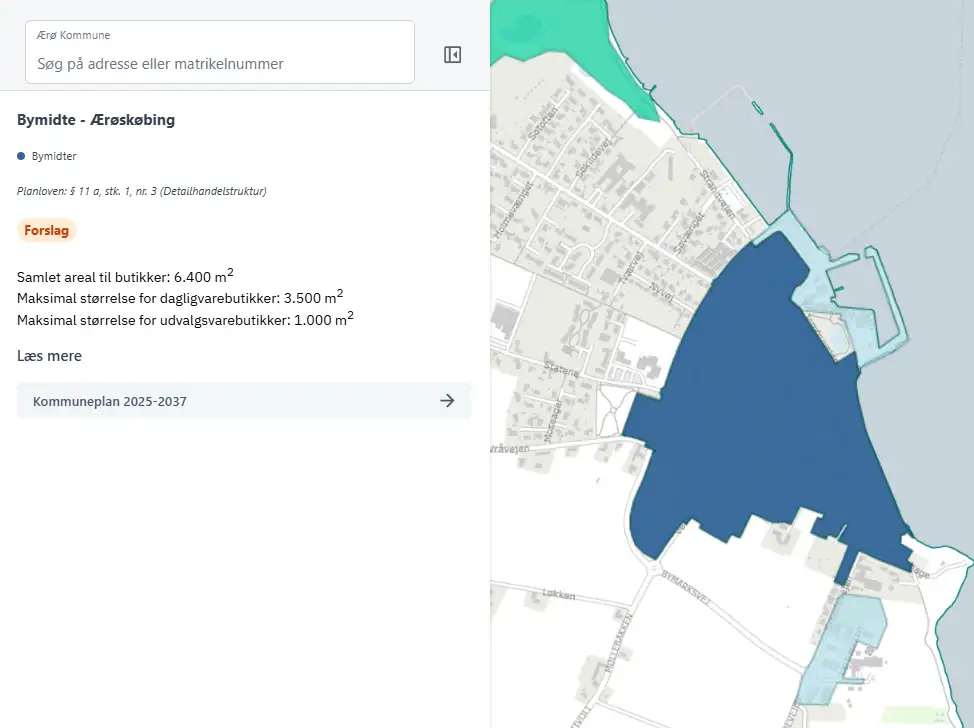
Figur 10, Vælg et specifikt område, for at se detaljerede bestemmelser.
Fritekstsøgning
Du kan bruge søgefunktionen “Søg” i øverste højre hjørne til at finde indhold i kommuneplanen ved at indtaste et ord eller en sætning, du ønsker at søge på. Hvis du f.eks. gerne vil lave en bred søgning på emnet natur, kan du blot skrive "natur" i søgefeltet – det vil sandsynligvis give dig flere relevante fund.
Du har også mulighed for at filtrere din søgning. Den første filtrering kan du vælge at søge på kortet, f.eks. ved en specifik adresse, eller om du ønsker at søge i en plan, se figur 11.
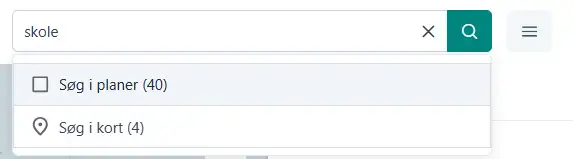
Figur 11, Søg i kommuneplanen eller på kortet.
Herefter kan du vælge at søge specifikt i enten “Kommuneplan”, “Tillæg”, “Ramme” eller “Område”. Vælger du “Kommuneplan” som filter, søges der i emner, indhold, områder og rammer i alle kommuneplaner – men ikke i tillæg til kommuneplanerne. Hvis du vil søge i tillæg, skal du i stedet vælge filteret “Tillæg”.
Hvis du f.eks. vælger “Ramme”, får du kun vist resultater, hvor ordet natur optræder i en ramme.
Når du trykker ’Enter’ for at starte søgningen, vises en resultatliste. Hvert resultat indeholder et kort tekstudsnit, og du kan klikke dig videre til den relevante side herfra.
På resultatsiden kan du også vælge at indsnævre din søgning yderligere via panelet i venstre side. Her kan du f.eks. vælge kun at se planer, der er vedtaget, i forslag eller aflyst.